Microsoft vient tout juste de publier Windows 8.1 Preview, une mise à jour que l’on peut qualifier de Service Pack 1. Découvrez dans cet article, comment la télécharger gratuitement, l’installer et la configurer.
Présentation vidéo de Windows 8.1
Vidéo officielle de présentation de Windows 8.1 récapitulant les principales nouveautés pour le grand public :
http://youtu.be/7BN0W7CONpw
Pré-requis
Avant de procéder à l’installation de Windows 8.1 Preview, quelques consignes de mise en garde :
- comme son nom l’indique, Windows 8.1 est une version Preview, c’est à dire, non finalisée ;
- il est donc conseillé d’effectuer une sauvegarde au préalable de vos données.
Cette mise à jour concerne aussi la version Windows RT.
La procédure qui va suivre a été réalisée sur un PC Windows 8 Pro et sur une tablette Windows Surface RT.
Télécharger Windows 8.1 Preview
Pour bénéficier de Windows 8.1 Preview, il est tout d’abord nécessaire de mettre à jour votre PC en installant une petite mise à jour de 15 Mo accessible via ce lien :
Update pour Windows 8.1 (14,3 MiB, 2 405 téléchargements)
Une fois sur le site de Microsoft, cliquez sur le bouton Get the update.

Télécharger le fichier et exécutez le. Une fois l’installation terminée, ouvrez le Windows Store. Vous devriez arriver sur une page vous proposant d’installer Windows 8.1 comme le montre cette capture d’écran.
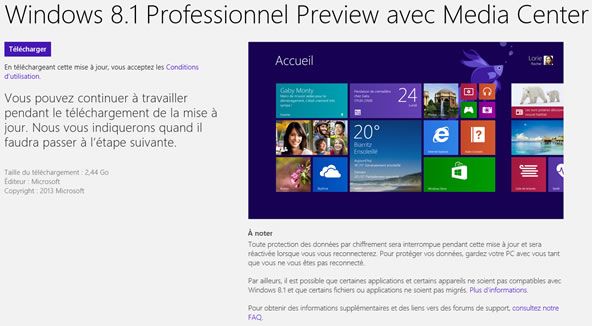
Cliquez sur le bouton Télécharger.
Patientez quelques minutes, le temps à votre PC de télécharger les 2,44 Go de Windows 8.1.
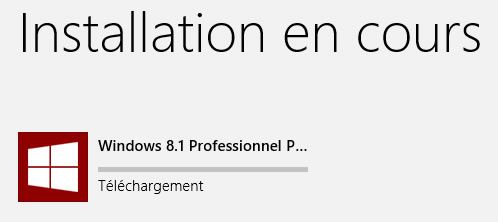
Une fois le téléchargement terminée, Windows va vous inviter à redémarrer. Cliquez sur le bouton Redémarrer.
Installer Windows 8.1 Preview
La première consiste à accepter les termes du contrat de licence.

L’installation de la mise à jour est ensuite entièrement automatisée, vous avez juste à vous armer de patience, comptez entre 20 et 40 minutes.
Configuration de Windows 8.1
Une fois l’installation terminée, vous serez amené à configurer Windows 8.1.
Paramètres globaux de Windows 8.1
Deux possibilités de choix :
- Utiliser la configuration rapide
- Personnaliser
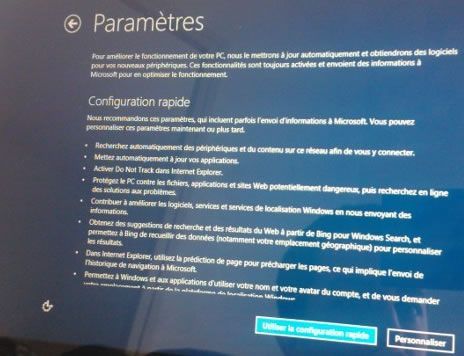
Connexion à votre compte Microsoft
Une fois vos choix des paramètres de configuration effectués, saisissez le mot de passe de votre compte utilisateur Microsoft.
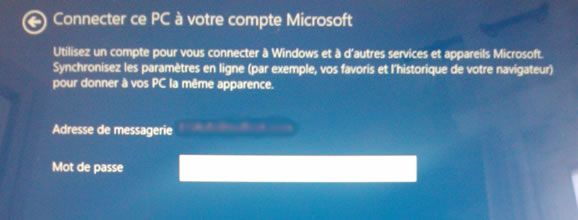
Remarque : si vous n’avez pas de compte Microsoft, vous devrez dans un premier temps saisir le mot de passe de votre compte local. Puis vous serez obligé de procéder à la création d’un compte Microsoft. Toutefois, vous aurez la possibilité de retourner à un compte local plus tard, via le Panneau de configuration.
Connexion à SkyDrive
Windows 8.1 apporte une intégration très poussée de SkyDrive dans l’ensemble du système. Il sera dommage de s’en priver.
Pour rappel, SkyDrive est un espace de stockage en ligne de 25 Go, gratuit, au même titre qu’iCloud, Dropbox ou Google Drive.
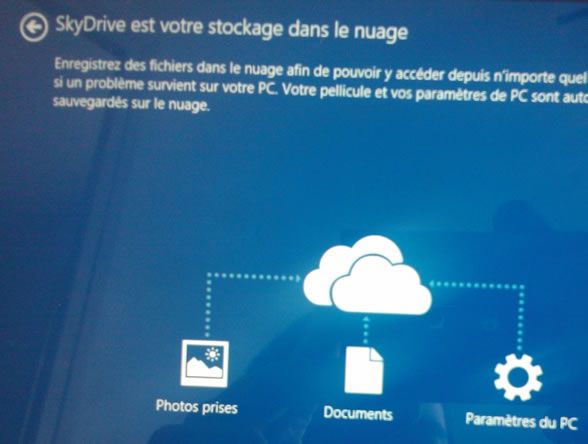
Cliquez sur Utiliser SkyDrive (ou Ne pas utiliser SkyDrive) pour terminer l’installation de Windows 8.1.
Quelques minutes plus tard, vous voilà sous Windows 8.1. De nouveaux tutoriels suivront très prochainement pour maitriser les dernières nouveautés de l’OS. Noter que la version finale de Windows 8.1 sortira pour l’automne prochain et sera proposée gratuitement à l’ensemble des utilisateurs de Windows 8.


No comment